Vlákno a prepojenie textových rámov InDesign CS5

Naučte sa, ako prepojiť (prepojiť) textové rámčeky v InDesign Creative Suite 5, aby medzi nimi mohol plynúť text a optimalizovať tak svoje publikácie.
Keď bude vaša časová os Adobe Flash Creative Suite 5 pod kontrolou, musíte používateľom Flash CS5 poskytnúť možnosť pohybovať sa tam a späť medzi obrázkami, ktoré ste umiestnili na časovú os. Na hlavnej časovej osi by ste mali mať vrstvu s dvomi inštanciami tlačidla – jedna predstavuje tlačidlo Predchádzajúce a druhá predstavuje tlačidlo Ďalej.
V knižnici môžete použiť dve inštancie rovnakého symbolu tlačidla alebo inštancie dvoch jedinečných symbolov. Pri vytváraní tlačidiel postupujte podľa týchto krokov:
Presuňte prehrávaciu hlavu na snímku 1.
Kód, ktorý pridáte pre tlačidlá, musíte pridať na začiatku filmu.
Kliknite a vyberte tlačidlo, ktoré chcete použiť pre tlačidlo Predchádzajúci na scéne.
Ak panel Úryvky kódu ešte nie je viditeľný, otvorte ho výberom položky Okno → Úryvky kódu alebo ho rozbaľte zo zobrazenia ikon v skupine panelov napravo.
Na paneli Úryvky kódu kliknutím rozbaľte kategóriu Navigácia na časovej osi.
Nájdite a dvakrát kliknite na útržok kódu Click to Go to Previous Frame a Stop.
Tento krok pridá nejaký nový ActionScript do existujúcej vrstvy Actions, ktorá je prepojená s vami vybratým tlačidlom.
Výzva vám oznámi, že Flash vytvorí názov inštancie pre nové tlačidlo automaticky; kliknite na tlačidlo OK.
Kliknutím vyberte tlačidlo, ktoré použijete pre tlačidlo Ďalej na scéne.
Na paneli Úryvky kódu by ste už mali mať rozbalenú kategóriu Navigácia na časovej osi. Vyhľadajte a dvakrát kliknite na útržok kódu Click to Go to Next Frame a Stop.
Tento krok pridá kód do vrstvy Actions, ako je znázornené na obrázku.
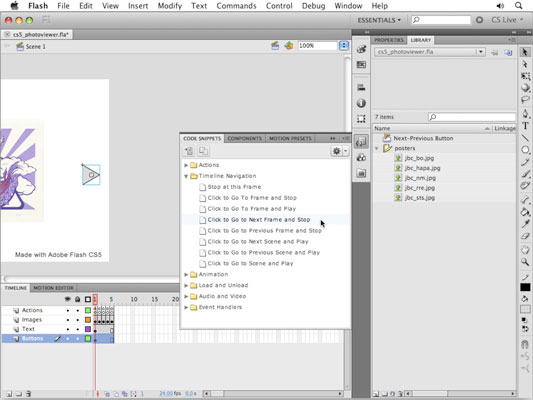
Uložte svoj film výberom položky Súbor → Uložiť. Potom ho otestujete, aby ste videli svoj nový kód v akcii.
Vyberte Ovládanie → Testovať film.
Keď sa váš film spustí v prehrávači Flash Player, niekoľkokrát kliknite na tlačidlo Ďalej, aby ste mohli prechádzať obrázkami. Ak chcete prejsť späť, kliknite na tlačidlo Predchádzajúci.
Naučte sa, ako prepojiť (prepojiť) textové rámčeky v InDesign Creative Suite 5, aby medzi nimi mohol plynúť text a optimalizovať tak svoje publikácie.
Obrázky, ktoré importujete do dokumentov InDesign, môžu byť prepojené alebo vložené. Pochopte, kedy použiť každú metódu pre optimalizované publikovanie.
Adobe Photoshop CS6 vám umožňuje upravovať akcie. Naučte sa, ako upraviť akcie, aby ste dosiahli požadované výsledky pri práci s obrázkami.
Predtým, ako sa naučíte orezávať obrázky v aplikácii Adobe Illustrator, musíte najprv umiestniť obrázky. Preskúmajte, ako vložiť a prepojiť súbory a umiestniť text do cesty.
Adobe Illustrator v rámci Adobe CS5 ponúka pokročilé metódy pre efektívne usporiadanie a umiestňovanie ilustrácií. Prispôsobenie pravítka a sprievodcov vám pomôže dosiahnuť presné výsledky.
Naučte sa, ako zmeniť nastavenie dokumentu v InDesign Creative Suite 5 vrátane veľkosti strán a počtu strán. Toto je praktický sprievodca pre efektívnu prácu s dokumentmi.
Naučte sa, ako vytvoriť orezové cesty v Adobe Photoshop CS6 pre dokonalé siluety, ktoré sú vhodné na prenášanie do iných aplikácií na zalamovanie textu. Orezové cesty sú základom pre efektívnu prácu s grafikou.
Naučte sa, ako nastaviť zásady správy farieb vo Photoshope CS6, aby ste optimálne spravovali farebné profily a dosiahli presné farby vo svojich projektoch.
Adobe Creative Suite 5 (Adobe CS5) Dreamweaver ponúka efektívne metódy na úpravu tabuliek, vrátane pridávania a odstraňovania riadkov a stĺpcov. Naučte sa optimalizovať svoje tabulky pre lepšie SEO.
Pri navrhovaní v aplikácii Adobe Illustrator CC často potrebujete presnú veľkosť tvarov. Zmeňte veľkosť tvarov rýchlo pomocou nástroja Transformácia a rôznych techník.






